2014 OPEL INSIGNIA bluetooth
[x] Cancel search: bluetoothPage 90 of 149
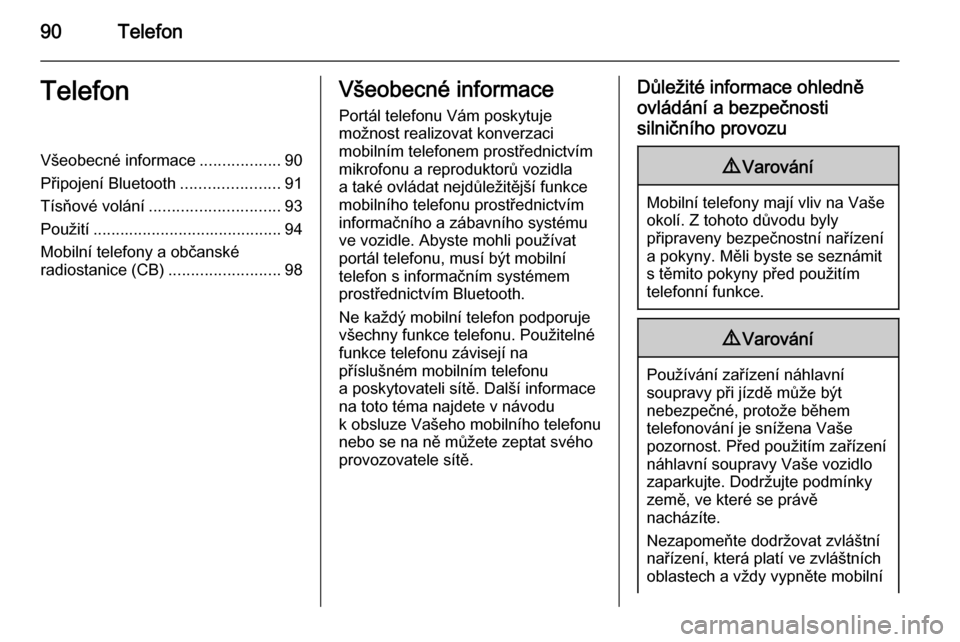
90TelefonTelefonVšeobecné informace..................90
Připojení Bluetooth ......................91
Tísňové volání ............................. 93
Použití .......................................... 94
Mobilní telefony a občanské radiostanice (CB) .........................98Všeobecné informace
Portál telefonu Vám poskytuje
možnost realizovat konverzaci
mobilním telefonem prostřednictvím
mikrofonu a reproduktorů vozidla
a také ovládat nejdůležitější funkce mobilního telefonu prostřednictvím
informačního a zábavního systému
ve vozidle. Abyste mohli používat
portál telefonu, musí být mobilní
telefon s informačním systémem
prostřednictvím Bluetooth.
Ne každý mobilní telefon podporuje
všechny funkce telefonu. Použitelné
funkce telefonu závisejí na
příslušném mobilním telefonu
a poskytovateli sítě. Další informace
na toto téma najdete v návodu
k obsluze Vašeho mobilního telefonu
nebo se na ně můžete zeptat svého
provozovatele sítě.Důležité informace ohledně
ovládání a bezpečnosti
silničního provozu9 Varování
Mobilní telefony mají vliv na Vaše
okolí. Z tohoto důvodu byly
připraveny bezpečnostní nařízení
a pokyny. Měli byste se seznámit s těmito pokyny před použitím
telefonní funkce.
9 Varování
Používání zařízení náhlavní
soupravy při jízdě může být
nebezpečné, protože během
telefonování je snížena Vaše
pozornost. Před použitím zařízení náhlavní soupravy Vaše vozidlo
zaparkujte. Dodržujte podmínky
země, ve které se právě
nacházíte.
Nezapomeňte dodržovat zvláštní
nařízení, která platí ve zvláštních
oblastech a vždy vypněte mobilní
Page 91 of 149
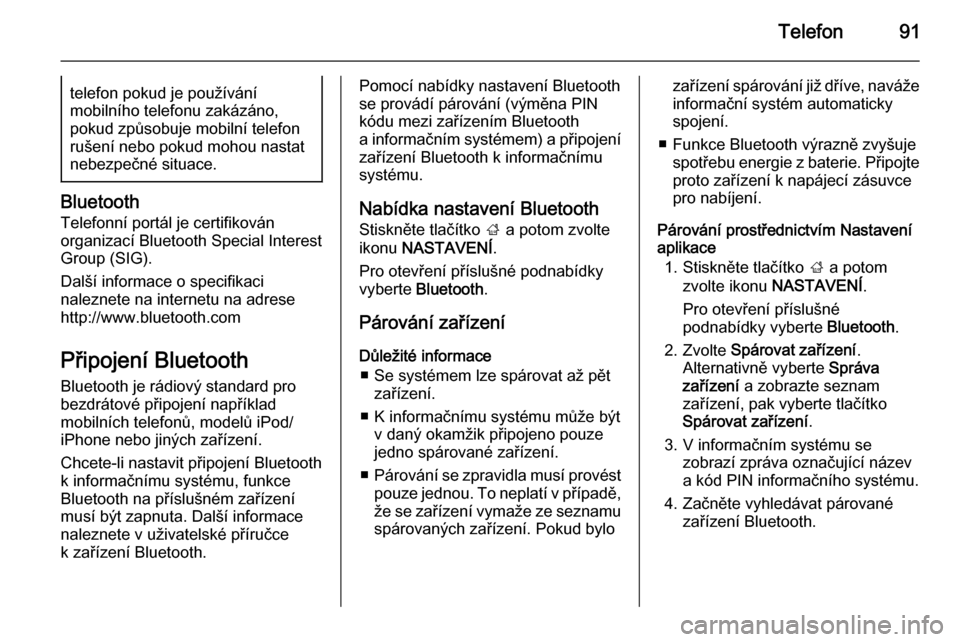
Telefon91telefon pokud je používání
mobilního telefonu zakázáno,
pokud způsobuje mobilní telefon
rušení nebo pokud mohou nastat
nebezpečné situace.
Bluetooth
Telefonní portál je certifikován
organizací Bluetooth Special Interest
Group (SIG).
Další informace o specifikaci
naleznete na internetu na adrese
http://www.bluetooth.com
Připojení Bluetooth
Bluetooth je rádiový standard pro
bezdrátové připojení například
mobilních telefonů, modelů iPod/
iPhone nebo jiných zařízení.
Chcete-li nastavit připojení Bluetooth
k informačnímu systému, funkce
Bluetooth na příslušném zařízení
musí být zapnuta. Další informace
naleznete v uživatelské příručce
k zařízení Bluetooth.
Pomocí nabídky nastavení Bluetooth
se provádí párování (výměna PIN
kódu mezi zařízením Bluetooth
a informačním systémem) a připojení
zařízení Bluetooth k informačnímu
systému.
Nabídka nastavení BluetoothStiskněte tlačítko ; a potom zvolte
ikonu NASTAVENÍ .
Pro otevření příslušné podnabídky
vyberte Bluetooth .
Párování zařízení Důležité informace ■ Se systémem lze spárovat až pět zařízení.
■ K informačnímu systému může být v daný okamžik připojeno pouze
jedno spárované zařízení.
■ Párování se zpravidla musí provést
pouze jednou. To neplatí v případě,
že se zařízení vymaže ze seznamu
spárovaných zařízení. Pokud bylozařízení spárování již dříve, navážeinformační systém automaticky
spojení.
■ Funkce Bluetooth výrazně zvyšuje spotřebu energie z baterie. Připojteproto zařízení k napájecí zásuvce
pro nabíjení.
Párování prostřednictvím Nastavení
aplikace
1. Stiskněte tlačítko ; a potom
zvolte ikonu NASTAVENÍ .
Pro otevření příslušné
podnabídky vyberte Bluetooth.
2. Zvolte Spárovat zařízení .
Alternativně vyberte Správa
zařízení a zobrazte seznam
zařízení, pak vyberte tlačítko
Spárovat zařízení .
3. V informačním systému se zobrazí zpráva označující název
a kód PIN informačního systému.
4. Začněte vyhledávat párované zařízení Bluetooth.
Page 92 of 149
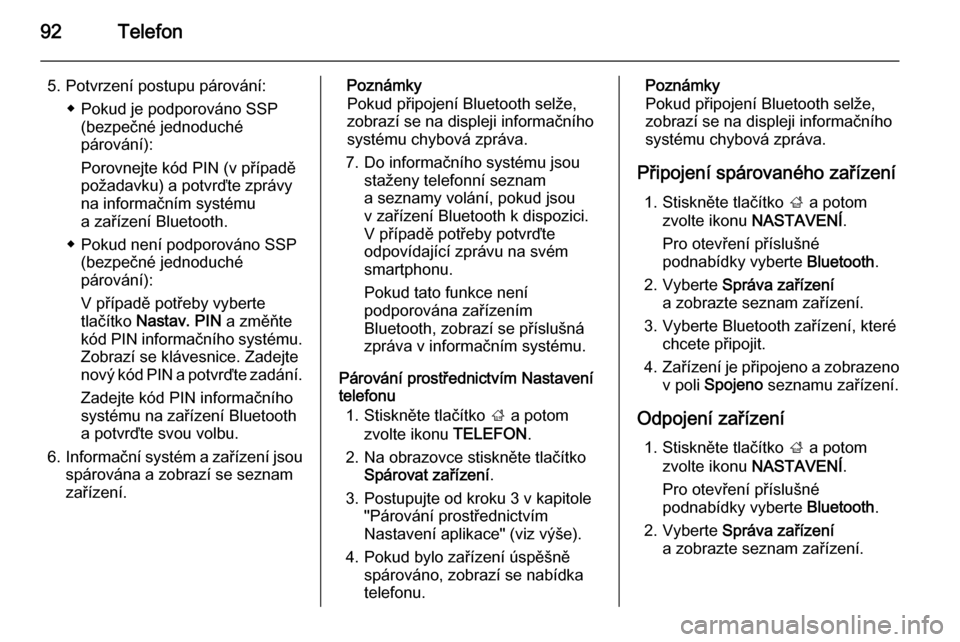
92Telefon
5. Potvrzení postupu párování:◆ Pokud je podporováno SSP(bezpečné jednoduché
párování):
Porovnejte kód PIN (v případě
požadavku) a potvrďte zprávy
na informačním systému
a zařízení Bluetooth.
◆ Pokud není podporováno SSP (bezpečné jednoduché
párování):
V případě potřeby vyberte
tlačítko Nastav. PIN a změňte
kód PIN informačního systému.
Zobrazí se klávesnice. Zadejte
nový kód PIN a potvrďte zadání.
Zadejte kód PIN informačního
systému na zařízení Bluetooth
a potvrďte svou volbu.
6. Informační systém a zařízení jsou
spárována a zobrazí se seznam
zařízení.Poznámky
Pokud připojení Bluetooth selže,
zobrazí se na displeji informačního
systému chybová zpráva.
7. Do informačního systému jsou staženy telefonní seznam
a seznamy volání, pokud jsou
v zařízení Bluetooth k dispozici.
V případě potřeby potvrďte
odpovídající zprávu na svém
smartphonu.
Pokud tato funkce není
podporována zařízením
Bluetooth, zobrazí se příslušná
zpráva v informačním systému.
Párování prostřednictvím Nastavení
telefonu
1. Stiskněte tlačítko ; a potom
zvolte ikonu TELEFON.
2. Na obrazovce stiskněte tlačítko Spárovat zařízení .
3. Postupujte od kroku 3 v kapitole "Párování prostřednictvím
Nastavení aplikace" (viz výše).
4. Pokud bylo zařízení úspěšně spárováno, zobrazí se nabídka
telefonu.Poznámky
Pokud připojení Bluetooth selže,
zobrazí se na displeji informačního
systému chybová zpráva.
Připojení spárovaného zařízení 1. Stiskněte tlačítko ; a potom
zvolte ikonu NASTAVENÍ .
Pro otevření příslušné
podnabídky vyberte Bluetooth.
2. Vyberte Správa zařízení
a zobrazte seznam zařízení.
3. Vyberte Bluetooth zařízení, které chcete připojit.
4. Zařízení je připojeno a zobrazeno
v poli Spojeno seznamu zařízení.
Odpojení zařízení 1. Stiskněte tlačítko ; a potom
zvolte ikonu NASTAVENÍ .
Pro otevření příslušné
podnabídky vyberte Bluetooth.
2. Vyberte Správa zařízení
a zobrazte seznam zařízení.
Page 93 of 149
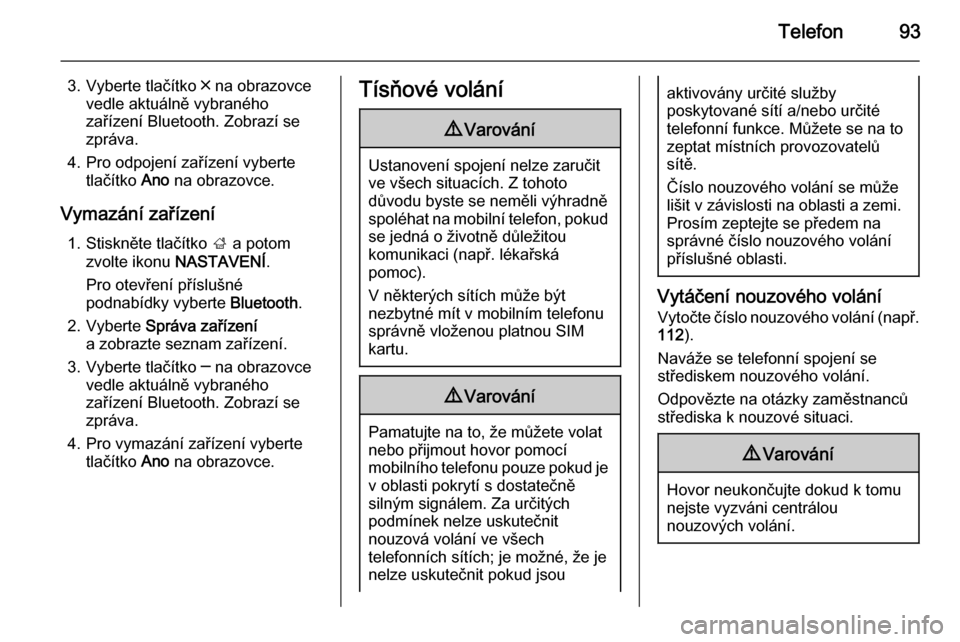
Telefon93
3. Vyberte tlačítko ╳ na obrazovcevedle aktuálně vybraného
zařízení Bluetooth. Zobrazí se
zpráva.
4. Pro odpojení zařízení vyberte tlačítko Ano na obrazovce.
Vymazání zařízení 1. Stiskněte tlačítko ; a potom
zvolte ikonu NASTAVENÍ .
Pro otevření příslušné
podnabídky vyberte Bluetooth.
2. Vyberte Správa zařízení
a zobrazte seznam zařízení.
3. Vyberte tlačítko ─ na obrazovce vedle aktuálně vybraného
zařízení Bluetooth. Zobrazí se
zpráva.
4. Pro vymazání zařízení vyberte tlačítko Ano na obrazovce.Tísňové volání9Varování
Ustanovení spojení nelze zaručit
ve všech situacích. Z tohoto
důvodu byste se neměli výhradně
spoléhat na mobilní telefon, pokud se jedná o životně důležitou
komunikaci (např. lékařská
pomoc).
V některých sítích může být
nezbytné mít v mobilním telefonu
správně vloženou platnou SIM
kartu.
9 Varování
Pamatujte na to, že můžete volat
nebo přijmout hovor pomocí
mobilního telefonu pouze pokud je v oblasti pokrytí s dostatečně
silným signálem. Za určitých
podmínek nelze uskutečnit
nouzová volání ve všech
telefonních sítích; je možné, že je
nelze uskutečnit pokud jsou
aktivovány určité služby
poskytované sítí a/nebo určité
telefonní funkce. Můžete se na to
zeptat místních provozovatelů
sítě.
Číslo nouzového volání se může
lišit v závislosti na oblasti a zemi.
Prosím zeptejte se předem na
správné číslo nouzového volání
příslušné oblasti.
Vytáčení nouzového volání
Vytočte číslo nouzového volání ( např.
112 ).
Naváže se telefonní spojení se
střediskem nouzového volání.
Odpovězte na otázky zaměstnanců
střediska k nouzové situaci.
9 Varování
Hovor neukončujte dokud k tomu
nejste vyzváni centrálou
nouzových volání.
Page 94 of 149
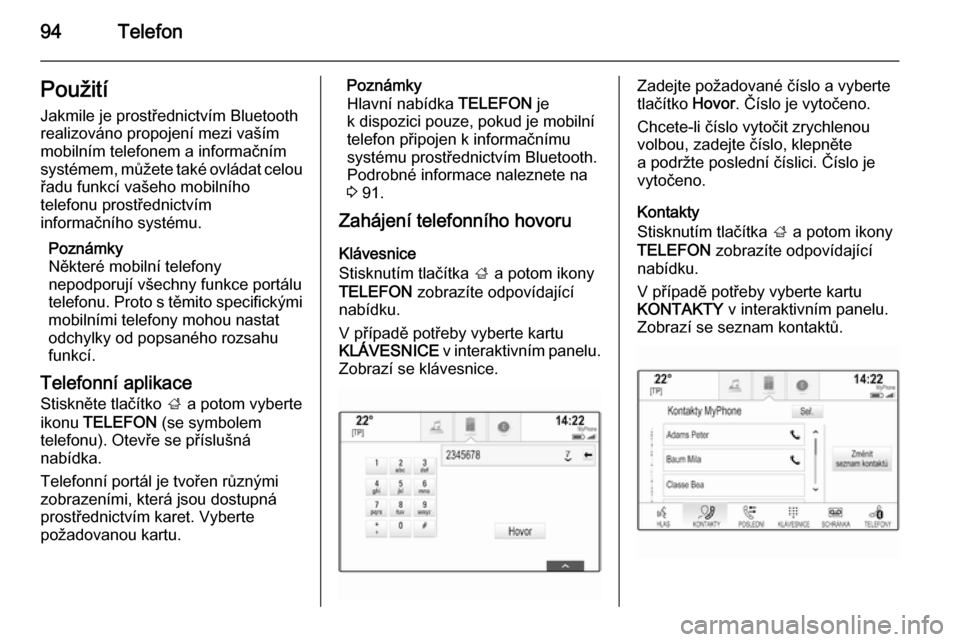
94TelefonPoužití
Jakmile je prostřednictvím Bluetooth
realizováno propojení mezi vaším
mobilním telefonem a informačním
systémem, můžete také ovládat celou řadu funkcí vašeho mobilního
telefonu prostřednictvím
informačního systému.
Poznámky
Některé mobilní telefony
nepodporují všechny funkce portálu
telefonu. Proto s těmito specifickými
mobilními telefony mohou nastat
odchylky od popsaného rozsahu
funkcí.
Telefonní aplikace
Stiskněte tlačítko ; a potom vyberte
ikonu TELEFON (se symbolem
telefonu). Otevře se příslušná
nabídka.
Telefonní portál je tvořen různými
zobrazeními, která jsou dostupná
prostřednictvím karet. Vyberte
požadovanou kartu.Poznámky
Hlavní nabídka TELEFON je
k dispozici pouze, pokud je mobilní
telefon připojen k informačnímu
systému prostřednictvím Bluetooth.
Podrobné informace naleznete na 3 91.
Zahájení telefonního hovoru
Klávesnice
Stisknutím tlačítka ; a potom ikony
TELEFON zobrazíte odpovídající
nabídku.
V případě potřeby vyberte kartu
KLÁVESNICE v interaktivním panelu.
Zobrazí se klávesnice.Zadejte požadované číslo a vyberte
tlačítko Hovor. Číslo je vytočeno.
Chcete-li číslo vytočit zrychlenou
volbou, zadejte číslo, klepněte
a podržte poslední číslici. Číslo je
vytočeno.
Kontakty
Stisknutím tlačítka ; a potom ikony
TELEFON zobrazíte odpovídající
nabídku.
V případě potřeby vyberte kartu
KONTAKTY v interaktivním panelu.
Zobrazí se seznam kontaktů.
Page 96 of 149
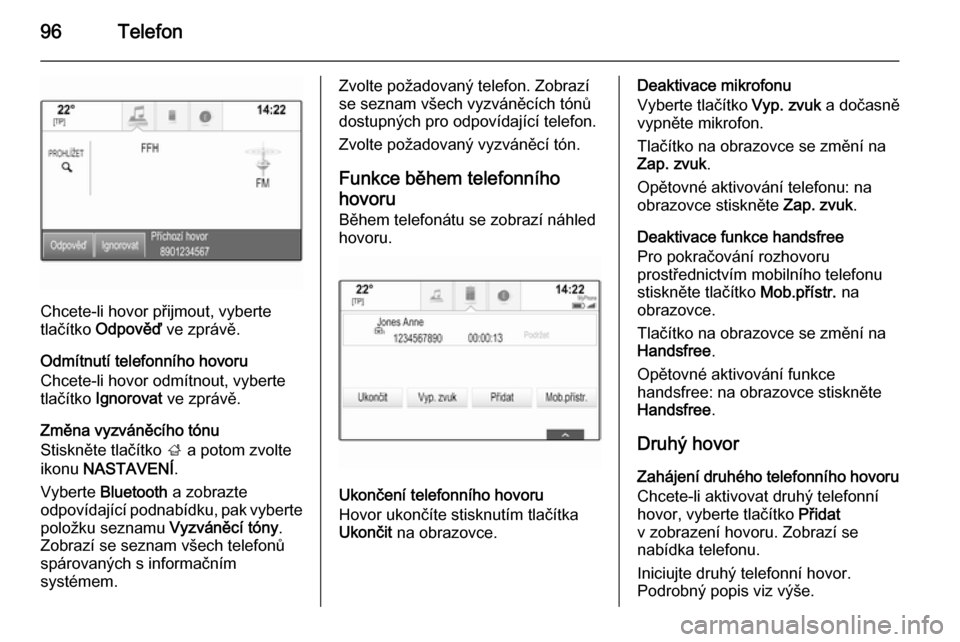
96Telefon
Chcete-li hovor přijmout, vyberte
tlačítko Odpověď ve zprávě.
Odmítnutí telefonního hovoru
Chcete-li hovor odmítnout, vyberte
tlačítko Ignorovat ve zprávě.
Změna vyzváněcího tónu
Stiskněte tlačítko ; a potom zvolte
ikonu NASTAVENÍ .
Vyberte Bluetooth a zobrazte
odpovídající podnabídku, pak vyberte položku seznamu Vyzváněcí tóny.
Zobrazí se seznam všech telefonů
spárovaných s informačním
systémem.
Zvolte požadovaný telefon. Zobrazí
se seznam všech vyzváněcích tónů
dostupných pro odpovídající telefon.
Zvolte požadovaný vyzváněcí tón.
Funkce během telefonního
hovoru
Během telefonátu se zobrazí náhled
hovoru.
Ukončení telefonního hovoru
Hovor ukončíte stisknutím tlačítka Ukončit na obrazovce.
Deaktivace mikrofonu
Vyberte tlačítko Vyp. zvuk a dočasně
vypněte mikrofon.
Tlačítko na obrazovce se změní na
Zap. zvuk .
Opětovné aktivování telefonu: na
obrazovce stiskněte Zap. zvuk.
Deaktivace funkce handsfree
Pro pokračování rozhovoru
prostřednictvím mobilního telefonu
stiskněte tlačítko Mob.přístr. na
obrazovce.
Tlačítko na obrazovce se změní na
Handsfree .
Opětovné aktivování funkce
handsfree: na obrazovce stiskněte Handsfree .
Druhý hovor
Zahájení druhého telefonního hovoru Chcete-li aktivovat druhý telefonní
hovor, vyberte tlačítko Přidat
v zobrazení hovoru. Zobrazí se
nabídka telefonu.
Iniciujte druhý telefonní hovor.
Podrobný popis viz výše.
Page 99 of 149

Časté dotazy99Časté dotazyČasté dotazy................................ 99Časté dotazy
Telefon? Jak mohu spárovat telefon
s informačním systémem?
! Chcete-li spárovat telefon,
stiskněte tlačítko ;, vyberte ikonu
TELEFON a pak vyberte tlačítko
Spárovat zařízení . Postupujte
podle pokynů na zařízení a ujistěte se, že je povolena funkce
Bluetooth.
Podrobný popis 3 91.? Jak mohu zpřístupnit kontakty
v telefonním seznamu a nedávná volání?
! Chcete-li zpřístupnit kontakty nebo
seznamy volání, stiskněte
tlačítko ;, vyberte ikonu
TELEFON a pak zvolte
KONTAKTY nebo POSLEDNÍ .
Ujistěte se, že přístup
k telefonnímu seznamu
a seznamu nedávných volání je
v telefonu povolen. V závislosti natelefonu může načítání telefonního
seznamu a seznamy nedávného
volání může několik minut trvat.
Podrobný popis 3 94.
Dotykový panel? Jak mohu vybrat tlačítko pomocí
dotykového panelu? Při klepnutí
na dotykový panel se nic nestane.
! Stiskněte dotykový panel.
Klepnutím se neprovede žádná
akce.
Podrobný popis 3 16.? Jaká gesta prováděná více prsty
dotykový panel podporuje?
! Dotykový panel podporuje několik
gest prováděná více prsty,
například přesunutí 3 prstů
nahoru/dolů a posunutí řádky
oblíbené položky nahoru/dolů.
Podrobný popis 3 38.
Page 101 of 149

Časté dotazy101
které se zadaná adresa nachází,může být vyžádáno jiné pořadí
zadávání dat. Pokud byl zadán cíl
v jiné zemi, přidejte název země na
konec zadávaného záznamu.
Podrobný popis 3 74.? Jak mohu zrušit aktivní navádění
po trase?
! Chcete-li zrušit navádění po trase,
zvolte tlačítko MENU
v interaktivním panelu a pak
navolte položku Zrušit trasu.
Podrobný popis 3 78.
Audio
? Jak mohu změnit zdroj zvuku?
! Opakovaným stisknutím tlačítka
RADIO se můžete přepínat
veškerými dostupnými zdroji
zvuku (AM/FM/DAB).
Opakovaným stisknutím tlačítka
MEDIA se můžete přepínat mezi
všemi dostupnými zdroji (USB,
karta SD, iPod, Bluetooth audio, CD, AUX).
Podrobný popis rádia 3 49, CD
3 55, externích zařízení 3 58.? Jak mohu procházet rozhlasovými
stanicemi nebo hudbou v médiích?
! Chcete-li procházet rozhlasovými
stanicemi nebo hudbou na
médiích, například seznamy
skladeb nebo alb, zvolte tlačítko PROHLÍŽET na obrazovce zvuku.
Podrobný popis rádia 3 49, CD
3 56, externích zařízení 3 61.
Jiné? Dozvěděl jsem se, že pro
informační systém jsou k dispozici
aplikace. Jak je mohu stáhnout?
! Nové aplikace lze stáhnout do
systému s obchodu AppShop.
Stiskněte tlačítko ; a pak vyberte
ikonu Apps na Úvodní obrazovce,
čím zobrazíte hlavní nabídku
Apps. Ujistěte se, že je povolena
a řádně nakonfigurovaná funkce
Bluetooth a párování na mobilním
telefonu. Nejprve uživatelé musí
vytvořit nový účet, až poté mohou
instalovat aplikace. Zvolte
průvodce nastavením a postupujte podle pokynů.Podrobný popis 3 63.? Jak mohu zlepšit výkonnost
rozpoznávání hlasu?
! Funkce rozpoznávání hlasu je
navržena tak, aby rozuměla
přirozeně vyslovovaným hlasovým příkazům. Vyčkejte na zvukový
signál a poté mluvte. Zkuste mluvit přirozeně, nikoliv příliš rychle ani
nahlas.
Podrobný popis 3 84.? Jak mohu zlepšit výkonnost
dotykové obrazovky?
! Dotyková obrazovka je citlivá na
tlak. Obzvláště při používání gest
přetahováním zkuste působit
prstem větším tlakem.
Podrobný popis 3 16.